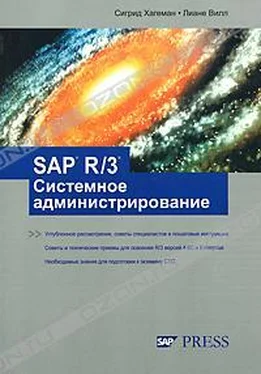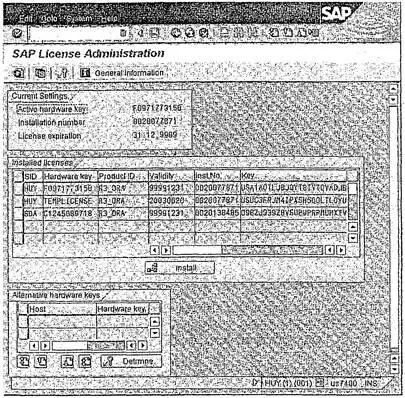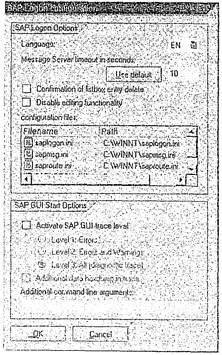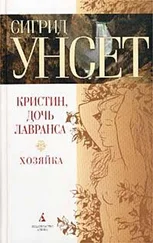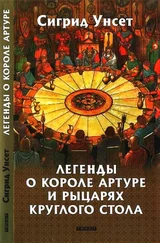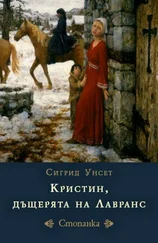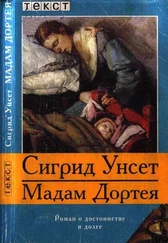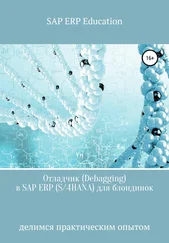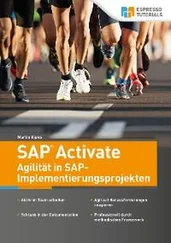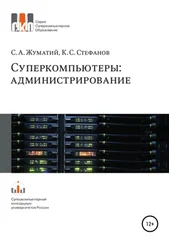□ saplicense -get
Этот ключ и дополнительные данные необходимо послать компании SAP, которая сгенерирует лицензионный ключ и перешлет ее пользователю. SAP Service Marketplace является самым удобным местом, где можно выполнить запрос лицензионного ключа.
Чтобы активировать лицензию SAP, используется команда: saplicense -install; программа попросит ввести требуемые параметры. Начиная с SAP R/3 4.6C, можно выполнять следующие действия в SAP R/3 с помощью ► Licence administration(см. рис. 4.8):
► Вывод загруженных лицензий
► Загрузка дополнительной (или временной) лицензии
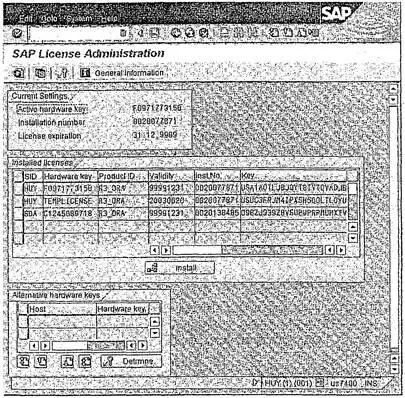
Рис. 4.8. Управление лицензией в системе SAP R/3
► Удаление лицензии
► Определение ключа оборудования
Лицензия активна с момента реализации; перезапуск SAP R/3 не требуется.
Установка клиентского ПО
Установка клиентского ПО может происходить в любое время, она не зависит от установки системы SAP R/3. Каждый из следующих вариантов использует различную процедуру:
► SAP GUI для Windows
► SAP GUI для Java
► SAP GUI для HTML
Для типичной установки клиента на ПК с Windows можно использовать локальную или серверную установку либо работать с программным дистрибутивом.
Клиентская конфигурация SAPLOGON
Конфигурация SAPLOGON(см. главу 1) как часть доработки системной инсталляции требует, прежде всего, чтобы были добавлены следующие свойства новых систем:
► Описание, которое можно выбрать произвольно
► Сервер приложений как имя хоста или IP-адрес
► Строку маршрутизатора SAP
► Системный номер
► В позиции Additional command line arguments(Дополнительные аргументы командной строки) можно определить кодовую страницу языка клиента. Можно также определить настройки для SNC (Secure Network Communications — Защищенные сетевые коммуникации) и скорость соединения. Задание низкой скорости соединения влияет на объем передаваемых клиенту данных. Такая настройка улучшает время ответа в установках в глобальной сети, хотя и за счет удобства пользователя.
► SAPLOGONпредоставляет возможность выбрать язык вывода SAPLOGON.Можно также перейти прямо к конфигурационному файлу sap*.ini и при необходимости активировать трассировку клиента (см. рис. 4.9).
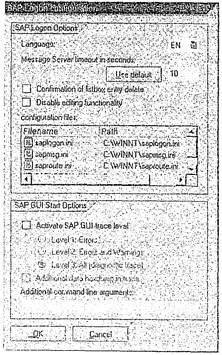
Рис. 4.9. Конфигурационные параметры SAPLOGON
Проверка инсталляции
После успешной установки системы нужно запустить и остановить всю систему SAP R/3 (включая базу данных), чтобы проверить ее базовые функции. Выберите ►Installation check,чтобы проверить установленное ПО на полноту и совместимость версий (например, версии SAP R/3 и операционной системы). При этом также проверяется доступность сервера сообщений. Этот тест проверяет, что все типы рабочих процессов (диалог, фоновая обработка, обновление, спулинг и блокировка) доступны в установленной системе. Проверяются также сгенерированные записи для сервера обработки очередей и службы обновлений, чтобы определить, согласованы ли они с реальными условиями, а критические структурные определения совместимы.
Кроме того, важным моментом является смена паролей используемых по умолчанию пользователей (см. главу 8) для защиты новой системы SAP R/3 от неавторизованного доступа. Это можно сделать сразу, регистрируясь в системе как один из этих пользователей. Одной из первых задач системных администраторов после установки системы является создание своего собственного пользователя SAP R/3. С помощью этой учетной записи затем можно выполнить все другие административные задачи.
Импорт языка
Стандартная инсталляция SAP R/3 полностью интегрирует все зависимые от языка элементы на английском и немецком языке. После регистрации в системе пользователи могут выбрать английский или немецкий язык. Если система SAP R/3 требует дополнительных языков, то необходимо выполнить импорт языка. При этом импортируются требуемые и доступные языковые элементы предпочтительного языка в таблицы базы данных SAP R/3, поэтому необходимо иметь достаточно свободного дискового пространства для новых данных. Из 28 доступных в SAP R/3 4.6C языков только английский и немецкий доведены до конца. Не все экраны, пункты меню или элементы справки (F1) полностью переведены на 26 других поддерживаемых языков, а только отдельные части текста. В связи с этой ситуацией вместе с импортом доступных языковых модулей необходимо определить язык по умолчанию (который появляется, когда текст недоступен на местном языке) для дополнения не переведенных на целевой язык частей.
Читать дальше